Netgear DM200 Bedienungsanleitung
Lies die bedienungsanleitung für Netgear DM200 (107 Seiten) kostenlos online; sie gehört zur Kategorie Router. Dieses Handbuch wurde von 26 Personen als hilfreich bewertet und erhielt im Schnitt 4.3 Sterne aus 13.5 Bewertungen. Hast du eine Frage zu Netgear DM200 oder möchtest du andere Nutzer dieses Produkts befragen? Stelle eine Frage
Seite 1/107

Broadband High-Speed
DSL Modem
User Manual
Model DM200
June 2016
202-11621-01
350 E. Plumeria Drive
San Jose, CA 95134
USA

Support
Thank you for purchasing this NETGEAR product. You can visit www.netgear.com/support to register your
product, get help, access the latest downloads and user manuals, and join our community. We recommend that
you use only official NETGEAR support resources.
Conformity
For the current EU Declaration of Conformity, visit http://kb.netgear.com/app/answers/detail/a_id/11621.
Compliance
For regulatory compliance information, visit http://www.netgear.com/about/regulatory.
See the regulatory compliance document before connecting the power supply.
Trademarks
© NETGEAR, Inc., NETGEAR and the NETGEAR Logo are trademarks of NETGEAR, Inc. Any non-NETGEAR
trademarks are used for reference purposes only.
2
Broadband High-Speed DSL Modem Model DM200

Contents
Chapter 1 Hardware Overview of the Modem
Unpack Your Modem 7..............................................................................................
Front Panel With LEDs 7...........................................................................................
Back Panel With Ports, Buttons, and a DC Connector 9...........................................
Product Label 10.......................................................................................................
Chapter 2 Install and Access the Modem
Connect to the Modem With an Ethernet Cable 12...................................................
Types of Logins 12....................................................................................................
DSL Service 12.........................................................................................................
Automatic Internet Setup 13.....................................................................................
Set Up the Modem for DSL Service and Access the Modem 13..............................
Log In to the Modem After Setup to View or Change Settings 20.............................
Change the Language 21.........................................................................................
Let the Modem Automatically Update Its Firmware 21.............................................
Access the Modem With the NETGEAR genie App 22.............................................
Chapter 3 Manage the Internet Settings Manually
Use the Internet Setup Wizard After Initial Setup 25................................................
Manually Set Up an ADSL Internet Connection 29...................................................
Specify an ADSL Connection Without a Login 30................................................
Specify an ADSL Connection With a Login and PPPoA or PPPoE Service 34....
Manually Set Up a VDSL Internet Connection 38.....................................................
Specify a VDSL Connection Without a Login 38..................................................
Specify a VDSL Connection With a Login and PPPoE Service 42.......................
Specify an IPv6 Internet Connection 47....................................................................
IPv6 Internet Connections and IPv6 Addresses 47..............................................
Set Up an IPv6 6to4 Tunnel Internet Connection 47............................................
Set Up an IPv6 Pass Through Internet Connection 49.........................................
Set Up an IPv6 Fixed Internet Connection 49......................................................
Use Auto Config for an IPv6 Internet Connection 51...........................................
Manage the MTU Size 52.........................................................................................
MTU Concepts 52................................................................................................
Change the MTU Size 54.....................................................................................
Chapter 4 Manage the WAN and LAN Network Settings
Manage the WAN Security Settings 56.....................................................................
Manage NAT Filtering 56..........................................................................................
Manage the SIP Application-Level Gateway 57........................................................
Manage IGMP Proxying 57.......................................................................................
Manage the Modem’s LAN IP Address Settings 58..................................................
Manage the Router Information Protocol Settings 59...............................................
3
Produktspezifikationen
| Marke: | Netgear |
| Kategorie: | Router |
| Modell: | DM200 |
| Gewicht: | 163 g |
| Mitgelieferte Kabel: | LAN (RJ-45), Phone (RJ-11) |
| Gleichstrom-Anschluss (DC): | Ja |
| Anzahl Ethernet-LAN-Anschlüsse (RJ-45): | 1 |
| WAN Port: | ADSL (RJ-11) |
| LED-Anzeigen: | Ja |
| Kompatible Betriebssysteme: | Microsoft Windows 7, 8, 10, Vista, XP, 2000, Mac OS, UNIX, Linux |
| Abmessungen (BxTxH): | 132.46 x 108.7 x 48 mm |
| Power-LED: | Ja |
| Modem (RJ-11) Port: | 1 |
| Intel® inside: | Ja |
Brauchst du Hilfe?
Wenn Sie Hilfe mit Netgear DM200 benötigen, stellen Sie unten eine Frage und andere Benutzer werden Ihnen antworten
Bedienungsanleitung Router Netgear
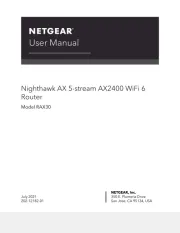
24 Juli 2025

2 Dezember 2024

2 Dezember 2024

2 Dezember 2024

2 Dezember 2024

25 November 2024

16 Oktober 2024

11 Oktober 2024

28 September 2024

18 September 2024
Bedienungsanleitung Router
- HP
- Schneider
- Sixnet
- Totolink
- Renkforce
- Toolcraft
- ATen
- Luxul
- Readynet
- Devolo
- Iogear
- Rosewill
- Mach Power
- BZBGear
- Techly
Neueste Bedienungsanleitung für -Kategorien-
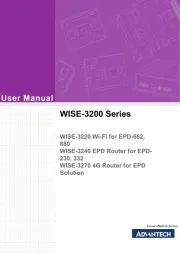
31 Juli 2025

31 Juli 2025
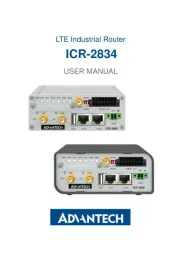
31 Juli 2025
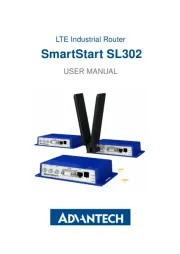
31 Juli 2025

31 Juli 2025

29 Juli 2025

29 Juli 2025

28 Juli 2025
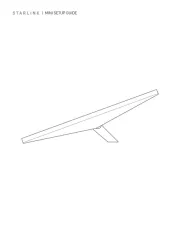
28 Juli 2025
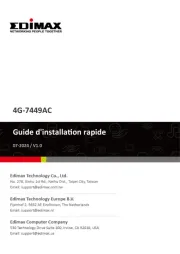
28 Juli 2025